Espalhe a Palavra: Ninite é o Único Lugar Seguro para Obter o Windows Freeware

Esse aplicativo é muito mais do que uma ferramenta para pessoas de suporte técnico configurarem PCs facilmente. É um lugar onde você pode obter o freeware do Windows sem vasculhar os sites de download habituais cheios de lixo nocivo.
O único lugar seguro, realmente?
RELACIONADO:
Defenda o seu PC Windows do lixo eletrônico: 5 linhas de defesa Claro, freeware seguro está disponível em outros lugares online. Mas não existe uma fonte real confiável e centralizada do material. Os sites de download são uniformemente terríveis hoje em dia - até mesmo o bom e velho SourceForge agora está agregando lixo eletrônico
Se você quer um lugar seguro para obter freeware sem se preocupar com barras de ferramentas e outros itens inúteis, o Ninite é o programa a ser usado. Se você tem pais ou parentes que usam um computador, você pode dizer-lhes apenas para usar o Ninite para obter e atualizar os programas gratuitos que eles precisam - o software no Ninite é garantido para ser seguro. Mesmo programas que vêm com barras de ferramentas (como Java) não terão uma barra de ferramentas quando você os instalar via Ninite. Não podemos pensar em uma regra simples que ajude um usuário típico a obter aplicativos Windows úteis e gratuitos, evitando todo o lixo e malwares além de "apenas usar o Ninite".
Isso não significa que você deve evitar outros sites completamente - claro, se você usa o Microsoft Office, baixe-o da Microsoft. Mas, se você precisar de um aplicativo gratuito para fazer alguma coisa, acesse o site do Ninite e encontre um deles em vez de tentar encontrar um aplicativo nos sites freeware.
Como funciona o Ninite (ou porque o Ninite é incrível)
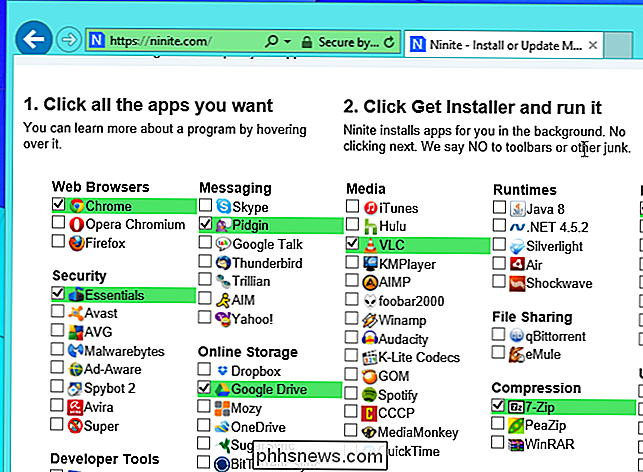
Ninite oferece um site com uma lista de aplicativos populares gratuitos do Windows. Praticamente todo o freeware de um usuário típico do Windows precisaria dele aqui. Isso inclui tudo, desde navegadores como Chrome e Firefox até ferramentas de sistema, aplicativos de mídia, utilitários de compactação e programas de armazenamento em nuvem. Basta marcar os programas que deseja instalar, clique em Download Installer e o Ninite baixará um único arquivo .exe no seu sistema. Execute o instalador baixado do Ninite e ele baixará automaticamente cada programa selecionado, instalando-o em segundo plano sem nenhuma escolha irritante e recusando automaticamente qualquer oferta da barra de ferramentas.
RELACIONADO:
4 maneiras de instalar rapidamente seus programas da área de trabalho Novo Computador ou Reinstalando o Windows Sim, é realmente assim tão fácil. O Ninite é uma ótima maneira de instalar rapidamente seus programas favoritos em um novo PC ou uma nova instalação do Windows, mas é mais do que isso - é um local seguro e centralizado para obter o freeware de que você precisa. Ninite tem muita inteligência. Ele faz o download de programas de seus sites oficiais, verificando automaticamente suas assinaturas digitais ou valores de hash para garantir que eles não foram adulterados. Ele funciona inteiramente em segundo plano, ignorando qualquer pergunta, ignorando prompts para reinicializar seu PC e instalando automaticamente aplicativos de 64 bits em um PC de 64 bits.
Ninite pode atualizar aplicativos, muito
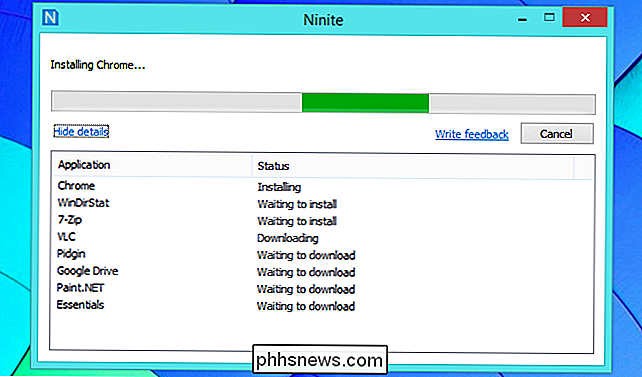
Ninite não é apenas sobre facilmente instalando aplicativos. Quando você iniciar o instalador Ninite baixado novamente, ele verificará se há versões atualizadas dos programas que você escolheu. Se uma nova versão estiver disponível, o Ninite irá baixá-lo e instalá-lo automaticamente. Se você já tem a versão atual, o Ninite irá pular a instalação do aplicativo.
Isso significa que o Ninite também é uma ótima maneira de atualizar o freeware que você usa. Você pode executar novamente o instalador uma vez por semana para ter certeza de ter as versões mais recentes de seus aplicativos instalados - bastará um duplo clique no instalador Ninite e seus aplicativos serão atualizados para você.
Atualizar automaticamente Aplicativos com o Ninite e uma tarefa agendada
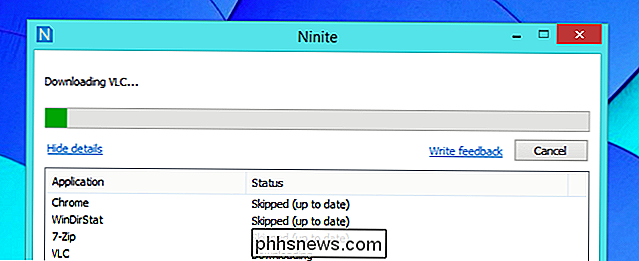
Você pode querer verificar regularmente as atualizações sem comprar a solução paga da Ninite, que abordaremos abaixo. Por exemplo, você pode querer usar o Ninite para instalar o software no computador de um parente. Depois, você pode querer garantir que o Ninite atualize automaticamente o software regularmente.
RELACIONADO:
Usando o Agendador de Tarefas para executar processos posteriormente Você pode automatizar isso criando uma tarefa agendada. Basta baixar o arquivo .exe do instalador Ninite e salvá-lo em uma pasta fora do caminho para que seu parente não o apague da pasta de downloads. Abra o Agendador de Tarefas e crie uma tarefa que execute o aplicativo uma vez por semana, aproximadamente. Uma vez por semana, o computador carregará automaticamente o aplicativo Ninite, que baixará e instalará as atualizações automaticamente.
Seus parentes verão o aplicativo Ninite aberto e terão que fechá-lo - basta avisá-lo para fazer o que ele quiser e fechar quando estiver pronto. Há uma opção de linha de comando que permite executar o Ninite silenciosamente em segundo plano, mas está disponível apenas na versão paga. O Ninite pode atualizar aplicativos automaticamente com uma tarefa agendada, mas você terá que ver sua interface enquanto ela é executada.
Esse truque não é apenas para parentes menos entendidos, é claro. Você pode usar este truque no seu próprio computador para rodar o Ninite regularmente para não precisar se lembrar de abri-lo
Como o Ninite faz seu dinheiro
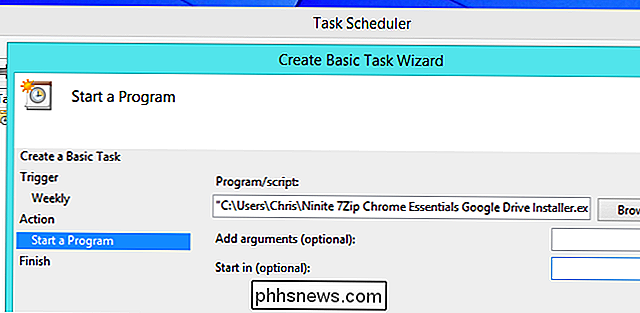
Os recursos básicos do Ninite são totalmente gratuitos para usuários domésticos. Para ganhar algum dinheiro, a empresa por trás da Ninite, a Secure By Design Inc., oferece alguns serviços pagos.
O Ninite Updater é uma pequena ferramenta que é executada na bandeja do sistema, verificando automaticamente atualizações de aplicativos e permitindo a instalação de vários atualizações com um único clique. Custa US $ 9,99 por ano e é realmente projetado para usuários domésticos que desejam apoiar financeiramente o projeto Ninite. Esta ferramenta não é necessária - você pode clicar duas vezes no instalador Ninite baixado para verificar e instalar atualizações ocasionalmente. Programas importantes como o seu navegador da Web também verificarão e instalarão automaticamente suas próprias atualizações.
Para usuários corporativos, o Ninite oferece um aplicativo de US $ 20 por mês chamado Ninite Pro que permitirá gerenciar centralmente o software em até 100 computadores. um domínio do Windows. Isso também inclui o Ninite One, um aplicativo de desktop para instalar aplicativos sem antes visitar o site da Ninite.
Ninite é brilhante. Para todas as tarefas que facilitamos em um computador, encontrar e instalar o software do Windows é muitas vezes difícil - pelo menos se você quiser que seu computador permaneça livre de lixo eletrônico. E, com os sites freeware do Windows transformando o software cada vez mais invasivo com seus instaladores para ganhar dinheiro, tornou-se cada vez mais importante.
Essa ferramenta já existe há cinco anos e tem um excelente histórico de respeito aos usuários e a uma empresa. modelo que não depende de enganar as pessoas ou impor o lixo desnecessário nelas. Ninite provou ser confiável enquanto outros sites de download de software se voltaram para o lado negro. Espalhe a palavra: Ninite é o lugar para obter o freeware do Windows.

Como Usar a Nova Tela Dividida do Windows do OS X
Mac OS X 10.11, o El Capitan introduz uma série de novos recursos, sendo o principal deles o gerenciamento de janelas com visualização dividida. Sim, está certo, o OS X finalmente lhe dá a capacidade de dividir seu Windows uniformemente na sua tela, assim como o Windows Não que estejamos reclamando, a capacidade de gerenciar janelas como no Windows, mesmo que não seja tão robusto, é uma mudança bem-vinda que muitos usuários do Windows convertidos costumam questionar.

Melhores maneiras livres para converter BMP para JPG
Tem uma imagem no formato BMP que você precisa converter para o formato JPG / JPEG? Há muitas maneiras diferentes de converter diferentes formatos de imagem e, neste post, mencionarei as maneiras mais simples e fáceis de conhecer.Atualmente, você não verá realmente tantas imagens no formato BMP ou Bitmap, porque não é otimizado para imagens coloridas que têm misturas ou gradientes. O BMP é



